Come impedire ai video di riprodurre automaticamente in Chrome

Guarda, i video in autoplay sono orribili. A nessuno piacciono, e onestamente non capisco perché questo continua ad essere una cosa che accade sul web. Per fortuna, se sei un utente di Chrome, puoi facilmente evitare che ciò accada.
CORRELATO: Come disattivare automaticamente le nuove schede in Chrome e Firefox
Sfortunatamente, questo non è un clic -click-enable tipo di funzionalità: al momento è nascosto nel menu di Chrome di Chrome. È qui che Google nasconde le funzionalità sperimentali e le cose che non sono ancora pronte per il prime time. Sebbene non sia tecnicamente qualcosa che chiameremmo "stabile", queste caratteristiche sono generalmente abbastanza utilizzabili per la maggior parte. Tieni presente che sono ancora in fase di sviluppo, quindi non sono perfetti.
Per accedere alla funzione, apri una nuova scheda di Chrome e digita quanto segue nella barra degli indirizzi:
chrome: // flags / # policy autoplay
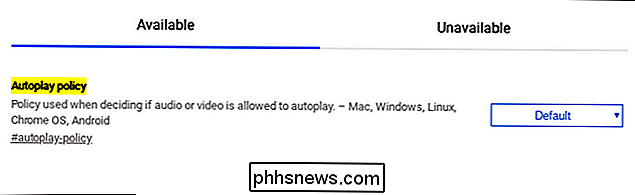
Premere Invio. Una volta aperta la pagina con i flag, utilizza il menu a discesa per scegliere "Abilita l'utente per il documento richiesto" e riavvia il browser.
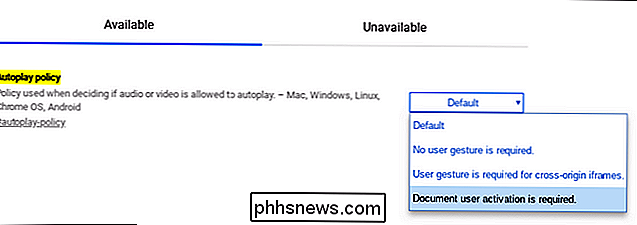
Da ora in poi, non dovrai gestire i video in autoplaying. Grazie, Google.

Come evitare le strade a pedaggio in Google Maps
A nessuno piace pagare per essere in grado di guidare su una strada specifica, specialmente se stai attraversando. Fortunatamente, Google Maps offre un modo semplice per ignorare le strade a pedaggio quando si utilizza la navigazione. CORRELATO: Come disattivare le notifiche di traffico di Android Oltre alle strade a pedaggio, Maps può anche bypassare le autostrade se preferisci la itinerario panoramico ed evitare i traghetti se questo può essere un problema in cui vivi.

Come importare le foto da iPhone a Mac
Esistono diversi modi per trasferire sul Mac le foto scattate con l'iPhone. Alcuni di questi metodi sono migliori di altri, a seconda di quante foto hai. AirDrop Il primo metodo che tratteremo è probabilmente la soluzione migliore in assoluto. Se non hai familiarità con AirDrop, è una funzionalità su dispositivi iOS e macOS che consente agli utenti di trasferire e condividere in modalità wireless tutti i tipi di file con altri utenti Apple tramite Wi-Fi e Bluetooth.



